- Kirjoittaja Jason Gerald [email protected].
- Public 2024-01-19 22:12.
- Viimeksi muokattu 2025-01-23 12:17.
Onko sinulla perheen lomavideo, joka on liian suuri jaettavaksi sähköpostitse? Ehkä haluat saada digitaalisen kopion videosta, jota voit katsella DVD -soittimella. Tämä wikiHow opettaa sinulle, kuinka voit polttaa tai kopioida videoita DVD -levylle Macin Burn -sovelluksen ja Ashampoon Burning Studio for Windows -sovelluksen avulla. Voit myös oppia käyttämään tietokoneen sisäänrakennettua ohjelmaa tietojen DVD-levyn luomiseen (tiedosto- tai videotietoja voi katsella vain tietokoneella).
Vaihe
Tapa 1 /5: Video -DVD -levyn luominen Ashampoo -ohjelmalla (Windows)

Vaihe 1. Valmistele tyhjä DVD
Ensin tarvitset tyhjän levyn videoiden kopioimiseksi. Voit ostaa tyhjiä DVD -levyjä ääni- tai elektroniikkakaupoista alle 10 000 rupiasta levyä kohden (tai noin 100 tuhatta rupiaa 10 kappaleen pakkauksessa).
- Valittavana on kaksi DVD -versiota koon mukaan: 4 Gt ja 8 Gt. Yleensä 4 Gt: n DVD -levy riittää puolitoista tuntia videoon/elokuvaan. Pidemmän ajan saatat joutua käyttämään 8 Gt: n DVD -levyä.
- Käytä tätä menetelmää, jos haluat katsella videoita DVD -soittimella ja käyttää tietokonetta, jossa on Windows 10, 8 tai 7 -käyttöjärjestelmä.

Vaihe 2. Aseta tyhjä DVD -levy tietokoneen CD-/DVD -asemaan
Taajuusmuuttaja on yleensä keskusohjausyksikön (CPU) rungon etuosassa tai kannettavan tietokoneen sivulla tietokoneen merkistä ja mallista riippuen. Avaa levypesä painamalla levyaseman painiketta ja aseta levy sisään.
Jos tietokoneessasi ei ole CD-/DVD -asemaa (esim. Netbook), voit käyttää ulkoista CD/DVD -asemaa, jonka voi ostaa tietokoneelta tai sähköverkkokaupasta noin 250 000 rupiasta. Sinun ei tarvitse asentaa mitään ohjelmaa. Kytke asema tietokoneen USB -porttiin. Sen jälkeen voit käyttää sitä heti
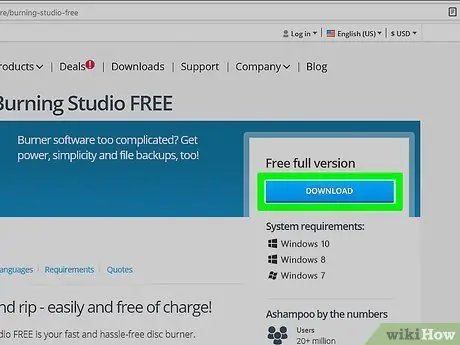
Vaihe 3. Lataa Burning Studio osoitteesta
Kun napsautat painiketta ladata ”Sinisellä sivun oikealla puolella, sinut ohjataan toiselle sivulle, kun ohjelma latautuu. Asenna Ashampoon Burning Studio suorittamalla ladattu.exe -tiedosto.
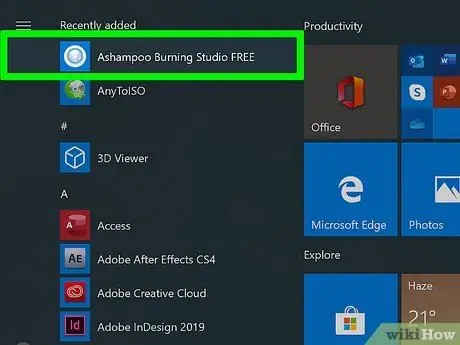
Vaihe 4. Avaa Burning Studio
Jos ohjelma ei avaudu heti asennuksen jälkeen, voit avata sen manuaalisesti Käynnistä -valikosta.
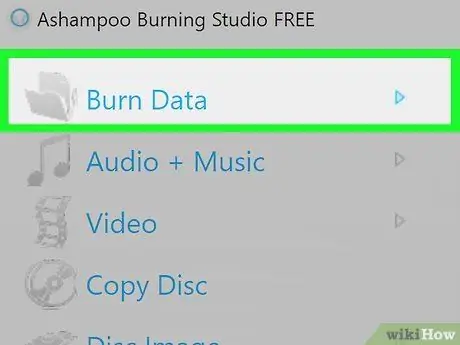
Vaihe 5. Vie hiiri Polta tiedot -vaihtoehdon päälle
Tämä valikko on ohjelmaikkunan vasemmalla puolella. Toinen valikko avautuu ikkunan oikealle puolelle.
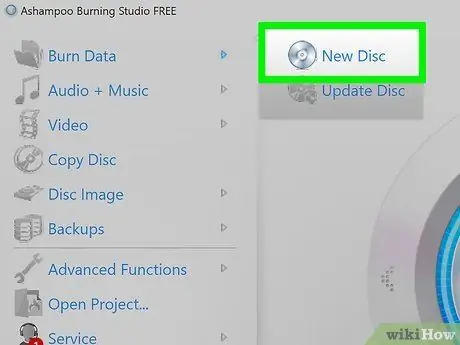
Vaihe 6. Napsauta Uusi levy
Yleensä tämä vaihtoehto on valikon ensimmäinen valinta. Kun napsautat, uusi ikkuna avautuu.
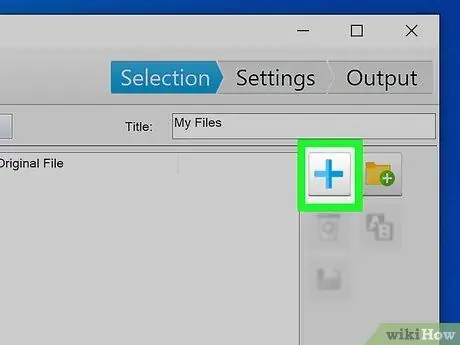
Vaihe 7. Napsauta plusmerkkiä (+)
Tämä kuvake on ohjelmaikkunan oikealla puolella. Tiedoston selausikkuna avautuu tämän jälkeen.
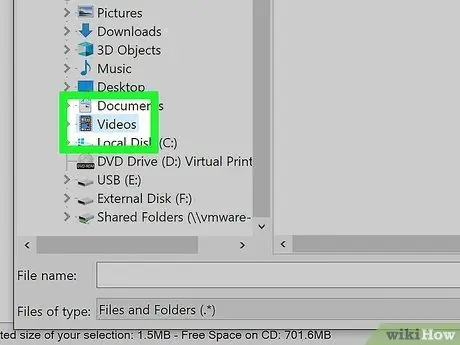
Vaihe 8. Avaa videotallennuskansio ja napsauta lisättävää tiedostoa
Voit valita useita tiedostoja pitämällä Ctrl -näppäintä painettuna samalla kun napsautat tiedostoja.
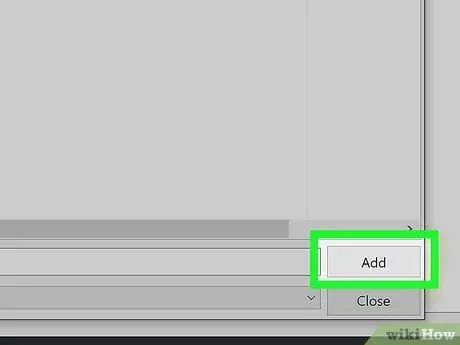
Vaihe 9. Napsauta Lisää
Se on tiedostojen selausikkunan oikeassa alakulmassa.
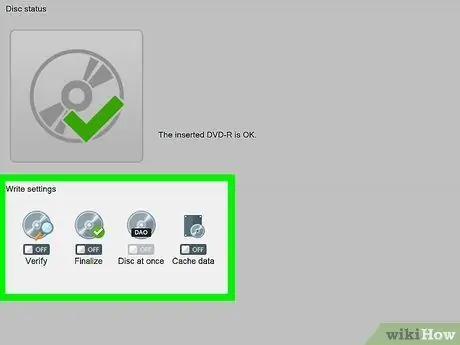
Vaihe 10. Napsauta ja valitse tallennus-/kopiointikohde "Kirjoittimen asetukset" -osiosta
Valitse tyhjä DVD -asema/asema.
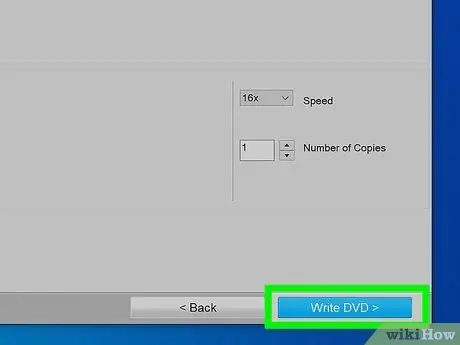
Vaihe 11. Valitse Kirjoita DVD
Polttaminen/kopiointi käynnistyy. Näet edistymispalkin näytön yläreunassa. Tämä palkki osoittaa videon polttamis-/kopiointiprosessin ja näyttää järjestelmäviestin, jos tapahtuu virhe (esim. Tiedostoa ei voi polttaa tai kopioida DVD -levylle).
Ponnahdusikkuna tulee näkyviin, kun prosessi on valmis. Voit napsauttaa " Ok "ja" Lopeta ”Sulkeaksesi ohjelman.
Tapa 2/5: Luo Video DVD käyttämällä Burnia (Mac)

Vaihe 1. Valmista tyhjä DVD
Ensin tarvitset tyhjän levyn videoiden kopioimiseksi. Voit ostaa tyhjiä DVD -levyjä ääni- tai elektroniikkakaupoista alle 10 000 rupiasta levyä kohden (tai noin 100 tuhatta rupiaa 10 kappaleen pakkauksessa).
- Valittavana on kaksi DVD -versiota koon mukaan: 4 Gt ja 8 Gt. Yleensä 4 Gt: n DVD -levy riittää puolitoista tuntia videoon/elokuvaan. Pidemmän keston vuoksi sinun on ehkä käytettävä 8 Gt: n DVD -levyä.
- Käytä tätä menetelmää, jos haluat katsella videoita DVD -soittimella ja käyttää tietokonetta, jossa on Mac -käyttöjärjestelmä.

Vaihe 2. Aseta tyhjä DVD -levy tietokoneen CD-/DVD -asemaan
Asema on joko suorittimen rungon etuosassa tai kannettavan tietokoneen tai näytön sivulla käytettävän tietokoneen/kannettavan mallin mukaan. Aseta levy asemaan. Yleensä tietokone vetää sen automaattisesti.
Jos tietokoneessasi ei ole CD-/DVD -asemaa (esim. Netbook tai jotkin Mac -mallit), voit käyttää ulkoista CD-/DVD -asemaa, jonka voi ostaa tietokoneesta tai elektroniikkakaupasta noin 250 dollarilla. Sinun ei tarvitse asentaa mitään ohjelmaa. Liitä asema tietokoneen USB -porttiin. Sen jälkeen voit käyttää sitä heti
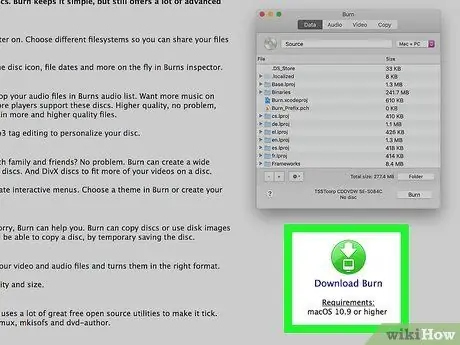
Vaihe 3. Lataa Burn osoitteesta
Tämän ohjelman avulla voit kopioida tiedostoja ja asiakirjoja tietokoneeltasi tyhjälle DVD -levylle.
- Näet vihreän latauspainikkeen sivun oikeassa reunassa. Kun olet ladannut, kaksoisnapsauta tiedostoa suorittaaksesi asennusprosessin loppuun. Yleensä sinun on vedettävä ladatut tiedostot Sovellukset -kansioon.
- Saatat joutua sallimaan sovellusten lataamisen mistä tahansa lähteestä. Tämä lupa voidaan asettaa valikosta "Järjestelmäasetukset"> "Suojaus ja yksityisyys"> "Yleiset".
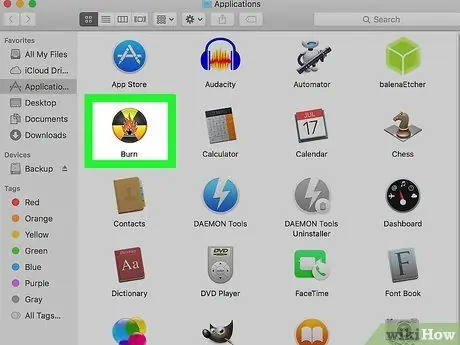
Vaihe 4. Suorita Burn
Löydät tämän keltaisen ja mustan sovelluskuvakkeen Finder -ikkunan Sovellukset -kansiosta.
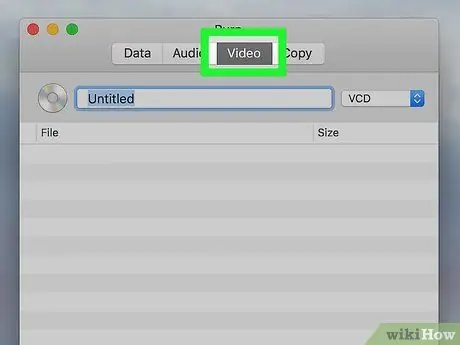
Vaihe 5. Valitse Videot
Tämä välilehti on sovellusikkunan yläosassa "Ääni" -vaihtoehdon vieressä.
Kirjoita DVD -levyn haluamasi nimi sille varattuun tekstikenttään. Voit käyttää aakkosnumeerisia merkkejä levyille
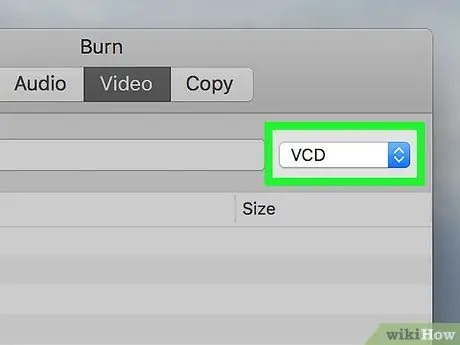
Vaihe 6. Napsauta avattavaa painiketta Levyn nimi -sarakkeen vieressä
Tämän vaihtoehdon avulla voit määrittää poltettavan CD -tyypin.
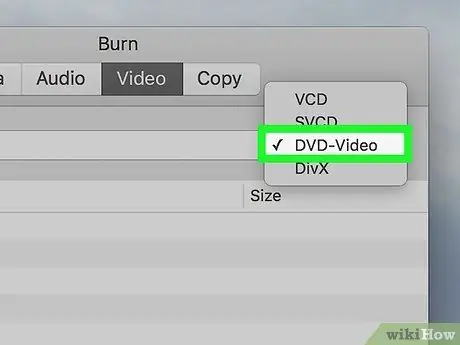
Vaihe 7. Valitse DVD-Video
Tässä muodossa DVD -levyjä voidaan toistaa tavallisina DVD -levyinä.
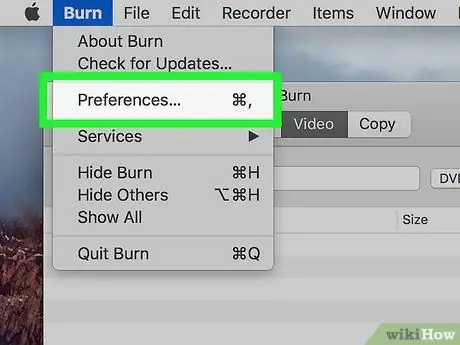
Vaihe 8. Napsauta Polta -valikkoa ja valitse Asetukset.
"Polta" -valikko on näytön vasemmassa yläkulmassa.
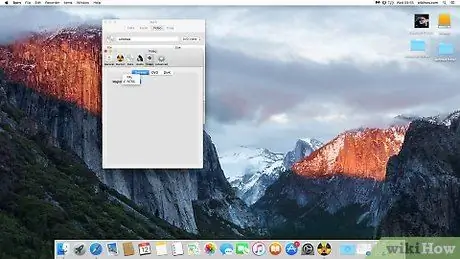
Vaihe 9. Napsauta Videot
Tämä välilehti on ikkunan yläosassa "Yleiset", "Poltin", "Tiedot", "Ääni" ja "Lisäasetukset".
Napsauta avattavaa "Alue" -valikkoa ja valitse luettelosta "NTSC". Tiedostomuotoa käytetään DVD -levylle, joka luodaan siten, että DVD -soitin voi lukea ja toistaa levyä. Sulje ikkuna painamalla Asetukset-ikkunan vasemmassa yläkulmassa olevaa punaista painiketta
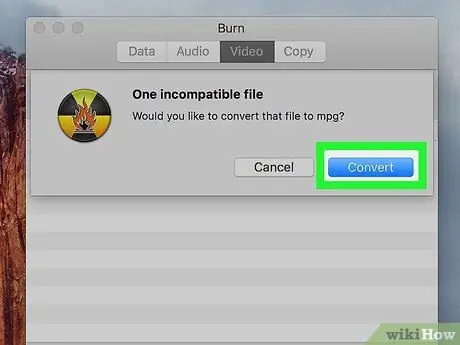
Vaihe 10. Etsi videotiedoston tallennushakemisto Finderista ja vedä ja pudota tiedosto polttamisikkunaan
Sinun on odotettava hetki, kun Burn lataa videotiedoston.
Jos "Yhteensopimaton tiedosto" -kehote tai -viesti tulee näkyviin, kun siirrät videotiedoston Polta -ikkunaan, napsauta " Muuntaa "käskystä. Videotiedosto muunnetaan muotoon, jonka ohjelma tunnistaa.
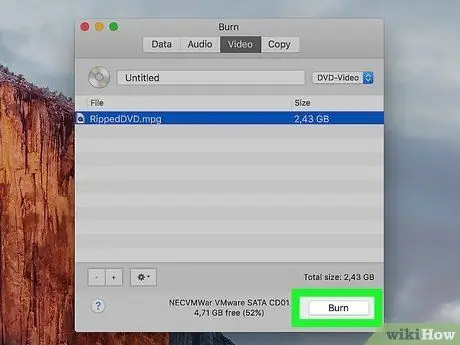
Vaihe 11. Napsauta Polta
Se on näytön vasemmassa alakulmassa.
- Valitse seuraavassa ikkunassa oikea kopiointinopeus DVD -levyn polttamiseen. Napsauta avattavaa "Nopeus" -luetteloa ja valitse "4x". Tällä vaihtoehdolla video kopioidaan DVD -levylle keskimääräisellä nopeudella tinkimättä tai laadusta tinkimättä. Yleensä mitä hitaampi valittu nopeus, sitä parempi kopiointilaatu. Vaikka "4x" ei ole nopein nopeus, se on suosituin vaihtoehto. Napsauta painiketta uudelleen Polttaa ”Aloittaaksesi DVD -levyn polttamisen.
- Kun prosessi on valmis, työpöydälle tulee näkyviin DVD -pikakuvake.
Tapa 3/5: Data -DVD -levyn luominen Windows 10: n kautta

Vaihe 1. Valmista tyhjä DVD
Ensin tarvitset tyhjän levyn videoiden kopioimiseksi. Voit ostaa tyhjiä DVD -levyjä ääni- tai elektroniikkakaupoista alle 10 000 rupiasta levyä kohden (tai noin 100 tuhatta rupiaa 10 kappaleen pakkauksessa).
- Noudata tätä menetelmää, jos haluat tallentaa videotiedoston DVD -levylle, mutta älä aio katsoa sitä DVD -soittimella. Voit edelleen katsella videoita tietokoneella, jossa on DVD-ROM-asema, asettamalla DVD-levy ja kaksoisnapsauttamalla videotiedostoa.
- Valittavana on kaksi DVD -versiota koon mukaan: 4 Gt ja 8 Gt. Yleensä 4 Gt: n DVD -levy riittää puolitoista tuntia videoon/elokuvaan. Pidemmän ajan saatat joutua käyttämään 8 Gt: n DVD -levyä.

Vaihe 2. Aseta tyhjä DVD -levy tietokoneen CD-/DVD -asemaan
Asema on joko suorittimen rungon etuosassa tai kannettavan tietokoneen tai näytön sivulla riippuen käyttämästäsi tietokoneesta/kannettavasta tietokoneesta. Avaa levypesä painamalla aseman painiketta ja aseta levy siihen.
Jos tietokoneessasi ei ole CD-/DVD -asemaa (esim. Netbook), voit käyttää ulkoista CD-/DVD -asemaa, jonka voi ostaa tietokoneesta tai elektroniikkakaupasta noin 250 000 rupiasta. Sinun ei tarvitse asentaa mitään ohjelmaa. Liitä asema tietokoneen USB -porttiin. Sen jälkeen voit käyttää sitä heti
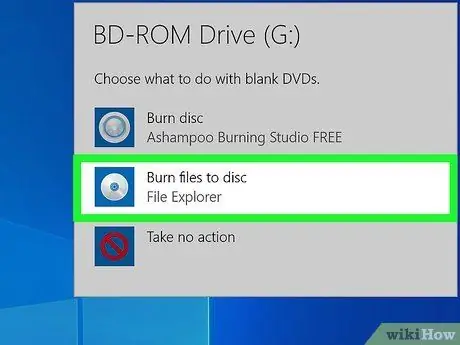
Vaihe 3. Valitse Polta
Kun olet asettanut DVD-levyn asemaan, työpöydälle ilmestyy pieni automaattinen käynnistysikkuna, jossa kysytään, mitä toimintoa haluat valita DVD-levylle. Klikkaus " Polttaa " Tämän jälkeen "Polta levy" -ikkuna tulee näkyviin.
- Jos "automaattinen suoritus" -ikkuna ei tule näkyviin, voit etsiä videotiedoston Resurssienhallinnassa, napsauttaa tiedostoa hiiren kakkospainikkeella ja napsauttaa " Lähettää ”Ja valitse DVD -asema (esim.“D:”).
- Useimmissa Windows-tietokoneissa on sisäänrakennettu ohjelma CD- tai DVD-levyjen polttamiseen. Voit myös käyttää Windows Media Playeria vastaavalla tavalla, jos tietokoneessa ei ole Windows 10 -käyttöjärjestelmää.
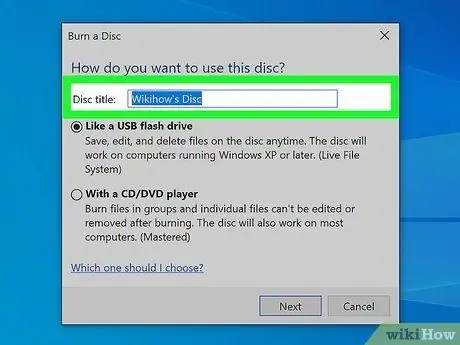
Vaihe 4. Kirjoita DVD -levyn nimi sille varattuun tilaan
Kirjoita nimi pieneen "Polta levy" -ikkunaan. Varmista, että valitset vaihtoehdon”CD-/DVD -soittimella”. Tämän vaihtoehdon avulla sekä DVD -soittimet että tietokoneet voivat lukea levyjä.
Klikkaus " Seuraava " jatkaa. DVD -levy näytetään uudessa ikkunassa, kun aiemmin valitut tiedostot kopioidaan CD/DVD -polttoasemalle.
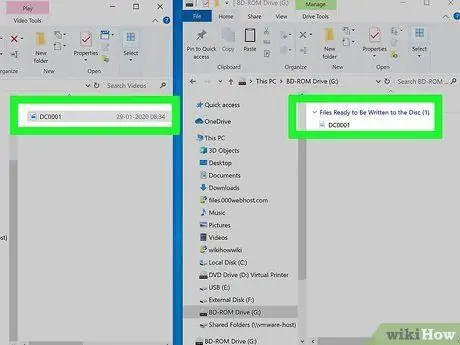
Vaihe 5. Siirry videotallennuskansioon, jonka haluat kopioida
Siirry hakemistoon ja valitse videotiedosto. Kun tiedosto on valittu, vedä se DVD -ikkunaan. Videotiedosto kopioidaan DVD -levylle ja on valmis poltettavaksi.
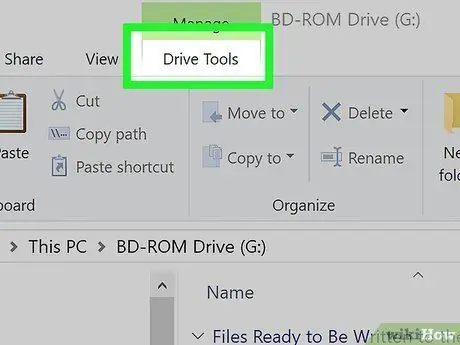
Vaihe 6. Napsauta Drive Tools -välilehteä
Se on välilehti ponnahdusikkunan yläosassa.
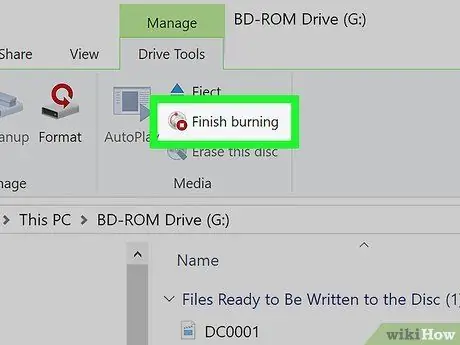
Vaihe 7. Napsauta Lopeta polttaminen
Tämä vaihtoehto on yleensä luettelon toinen vaihtoehto "Poista" -painikkeen alapuolella.
Videon polttaminen DVD -levylle voi kestää muutaman minuutin videon pituudesta riippuen. DVD poistetaan asemasta automaattisesti prosessin päätyttyä
Tapa 4/5: Data -DVD -levyn luominen Windows Media Playerilla

Vaihe 1. Valmista tyhjä DVD
Ensin tarvitset tyhjän levyn videoiden kopioimiseksi. Voit ostaa tyhjiä DVD -levyjä ääni- tai elektroniikkakaupoista alle 10 000 rupiasta levyä kohden (tai noin 100 tuhatta rupiaa 10 kappaleen pakkauksessa).
- Noudata tätä menetelmää, jos haluat tallentaa videotiedoston DVD -levylle, mutta älä aio katsoa sitä DVD -soittimella. Voit edelleen katsella videoita tietokoneella, jossa on DVD-ROM-asema, asettamalla DVD-levy ja kaksoisnapsauttamalla videotiedostoa.
- Valittavana on kaksi DVD -versiota koon mukaan: 4 Gt ja 8 Gt. Yleensä 4 Gt: n DVD -levy riittää puolitoista tuntia videoon/elokuvaan. Pidemmän ajan saatat joutua käyttämään 8 Gt: n DVD -levyä.

Vaihe 2. Aseta tyhjä DVD -levy tietokoneen CD-/DVD -asemaan
Asema on joko suorittimen rungon etuosassa tai kannettavan tietokoneen tai näytön sivulla riippuen käyttämästäsi tietokoneesta/kannettavasta tietokoneesta. Avaa levypesä painamalla aseman painiketta ja aseta levy siihen.
Jos tietokoneessasi ei ole CD-/DVD -asemaa (esim. Netbook), voit käyttää ulkoista CD-/DVD -asemaa, jonka voi ostaa tietokoneesta tai elektroniikkakaupasta noin 250 000 rupiasta. Sinun ei tarvitse asentaa mitään ohjelmaa. Liitä asema tietokoneen USB -porttiin. Sen jälkeen voit käyttää sitä heti
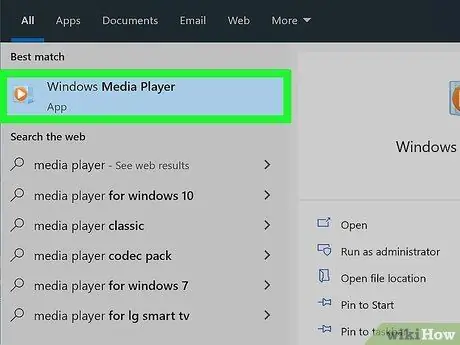
Vaihe 3. Avaa Windows Media Player
Löydät tämän ohjelman "Käynnistä" -valikosta. Voit myös kirjoittaa "wmp" Windowsin hakupalkkiin.
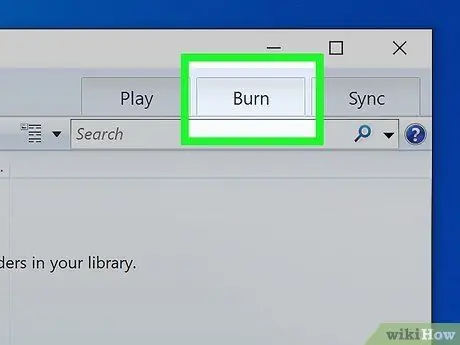
Vaihe 4. Valitse Polta
Se sijaitsee ikkunan oikeassa yläkulmassa Toista ja Synkronoi-painikkeiden välissä.
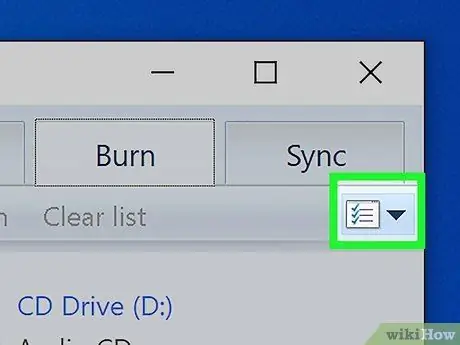
Vaihe 5. Napsauta rastitettua paperikuvaketta
Pudotusvalikko avautuu.
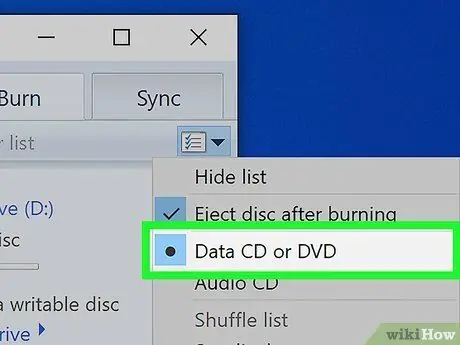
Vaihe 6. Valitse Data CD tai DVD
Tämä vaihtoehto osoittaa, että poltat videotiedostoa, ei vain ääniraitaa.
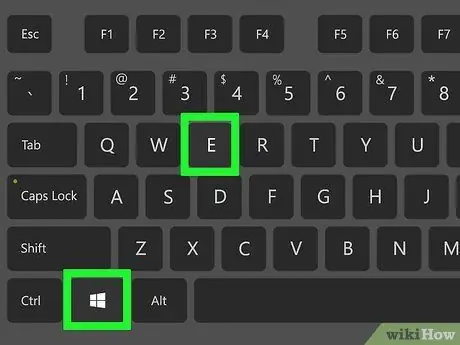
Vaihe 7. Avaa Windows File Explorer painamalla Win+E
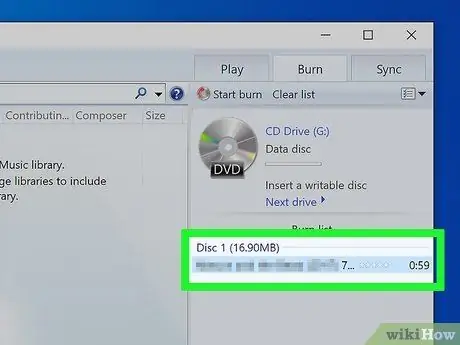
Vaihe 8. Vedä ja pudota videotiedostot Windows Media Playerin polttoluetteloon
Näet tämän luettelon napsauttamalla edellistä "Polta" -välilehteä.
Kun lisäät videotiedoston, DVD -levyn jäljellä oleva vapaa tila näkyy DVD -nimen alla. Voit myös siirtää tiedostoja vetämällä ja pudottamalla niitä ennen niiden polttamista tai kopioimista DVD -levylle
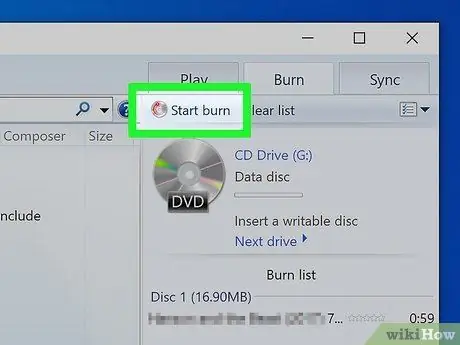
Vaihe 9. Napsauta Käynnistä polttaminen
Tämä painike on DVD -levyn nimen yläpuolella.
Videon polttaminen DVD -levylle voi kestää muutaman minuutin videon pituudesta riippuen. DVD poistetaan asemasta automaattisesti prosessin päätyttyä
Tapa 5/5: Data -DVD -levyn luominen Mac -tietokoneella

Vaihe 1. Valmista tyhjä DVD
Ensin tarvitset tyhjän levyn videoiden kopioimiseksi. Voit ostaa tyhjiä DVD -levyjä ääni- tai elektroniikkakaupoista alle 10 000 rupiasta levyä kohden (tai noin 100 tuhatta rupiaa 10 kappaleen pakkauksessa).
- Valittavana on kaksi DVD -versiota koon mukaan: 4 Gt ja 8 Gt. Yleensä 4 Gt: n DVD -levy riittää puolitoista tuntia videoon/elokuvaan. Pidemmän ajan saatat joutua käyttämään 8 Gt: n DVD -levyä.
- Noudata tätä menetelmää, jos haluat tallentaa videotiedoston DVD -levylle, mutta älä aio katsoa sitä DVD -soittimella. Voit edelleen katsella videoita tietokoneella, jossa on DVD-ROM-asema, asettamalla DVD-levy ja kaksoisnapsauttamalla videotiedostoa.

Vaihe 2. Aseta tyhjä DVD -levy tietokoneen CD-/DVD -asemaan
Asema on joko suorittimen rungon etuosassa tai kannettavan tietokoneen tai näytön sivulla käytettävän tietokoneen/kannettavan mallin mukaan. Aseta levy asemaan. Yleensä tietokone vetää sen automaattisesti.
Jos tietokoneessasi ei ole CD-/DVD -asemaa (esim. Netbook tai jotkin Mac -mallit), voit käyttää ulkoista CD-/DVD -asemaa, jonka voi ostaa tietokoneesta tai elektroniikkakaupasta noin 250 dollarilla. Sinun ei tarvitse asentaa mitään ohjelmaa. Kytke asema tietokoneen USB -porttiin. Sen jälkeen voit käyttää sitä heti
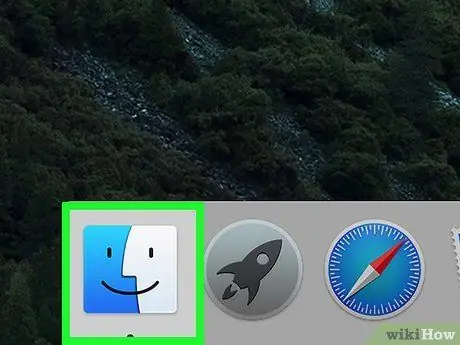
Vaihe 3. Avaa Finder
Kun asetat tyhjän levyn, saatat nähdä ponnahdusikkunan, jossa kysytään, mitä toimintoa haluat suorittaa DVD-levyllä. Voit avata Finderin kyseisestä ikkunasta tai napsauttaa sen kuvaketta tietokoneen telakalla.
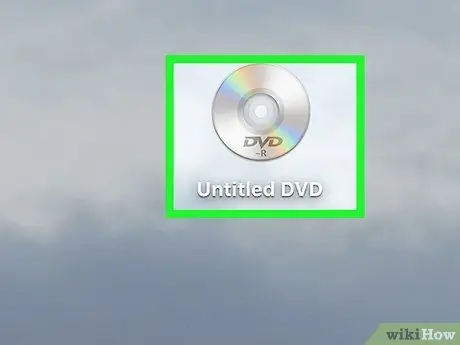
Vaihe 4. Kaksoisnapsauta levyn kuvaa työpöydällä
Sinun on avattava Finder -ikkuna ja erillinen ikkuna tyhjää DVD -levyä varten.
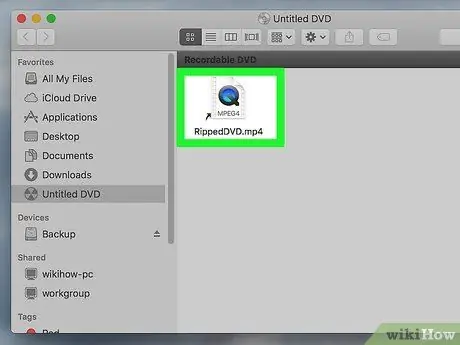
Vaihe 5. Vedä ja pudota videotiedosto tyhjään DVD -ikkunaan
Alkuperäistä tiedostoa ei siirretä tyhjälle DVD -levylle. Tyhjällä DVD -ikkunalla näkyvä sisältö on kuitenkin alias tai pikakuvake alkuperäiseen tiedostoon.
Voit myös nimetä ja sijoittaa DVD -ikkunan sisällön uudelleen. Kun DVD on poltettu, tiedostot näytetään samassa järjestyksessä ja tiedostonimellä tehtyjen muutosten tai järjestelyn mukaisesti
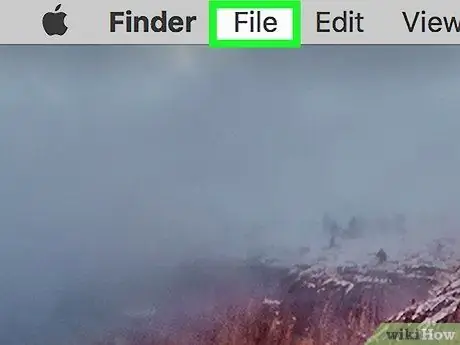
Vaihe 6. Napsauta Tiedosto -valikkoa
Se on näytön vasemmassa yläkulmassa.
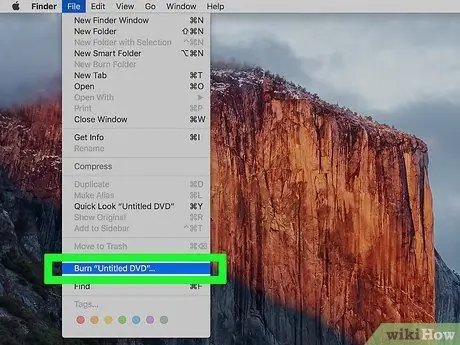
Vaihe 7. Valitse Polta
Näet joitain ohjeita, joita on noudatettava näytöllä. Sinua pyydetään myös olemaan poistamatta levyä, ennen kuin poltto on valmis.






